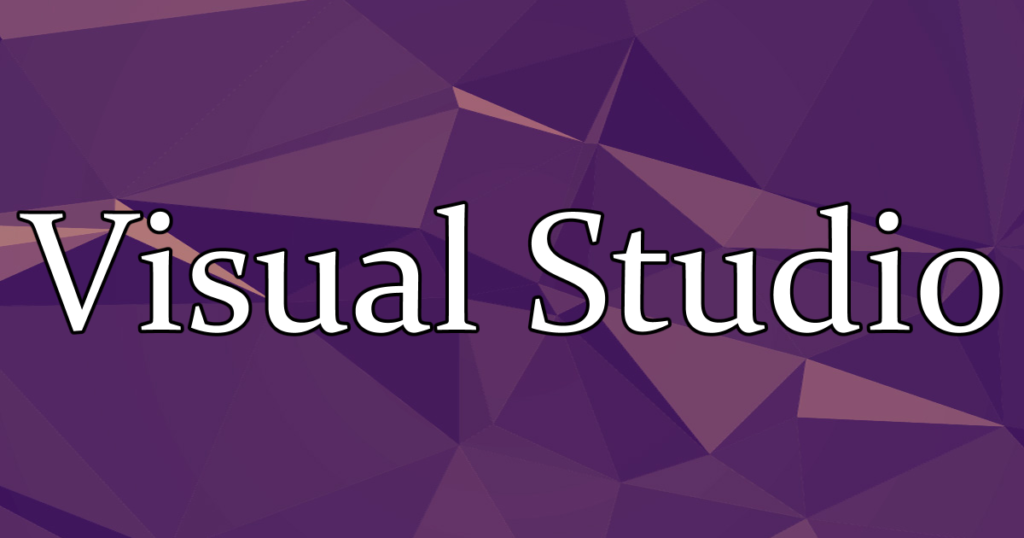
Windows 10に、Visual Studio Installerから統合開発環境(IDE)『Visual Studio 2019』をインストールする手順をまとめました。
インストール環境
| OS | Windows 10 21H1(19043.1826) 64bit |
| Visual Studio Installer | 2.11.69.53063 |
| Visual Studio 2019 | 16.11.18 |
インストール手順
Microsoftアカウントを作成する
Visual Studio 2019を使うにはMicrosoftアカウントが必要であるため、持ってない方は事前に作成しておいてください。公式サイトから作成できます。
インストーラーをダウンロードする
公式サイトからインストーラーをダウンロードします。
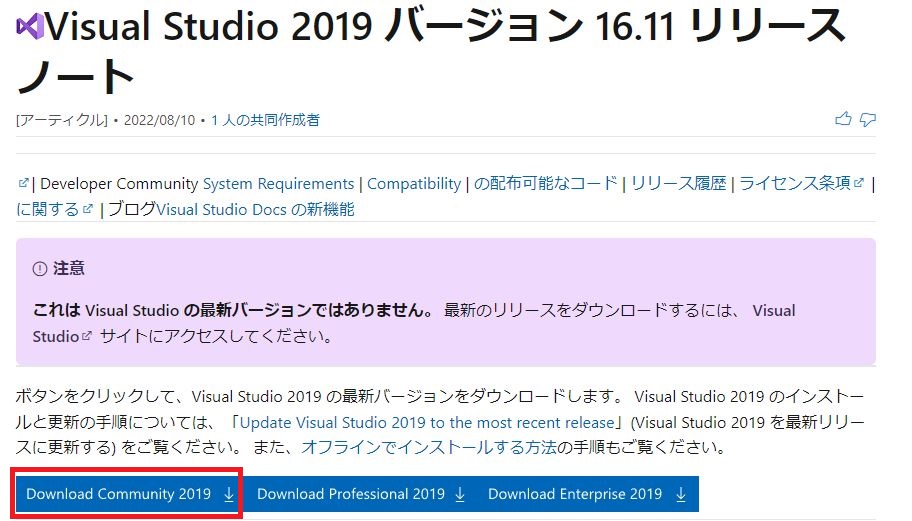
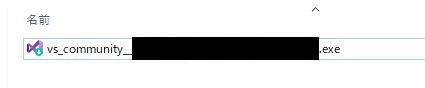
インストールする
インストーラーを起動し、インストールしていきます。
右クリック『管理者として実行』から起動します。
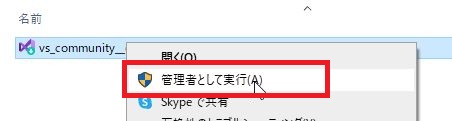
[続行]を押下すると、まず『Visual Studio Installer』のインストールが始まります。デフォルトでは『C:\Program Files (x86)\Microsoft Visual Studio\Installer』にインストールされました。
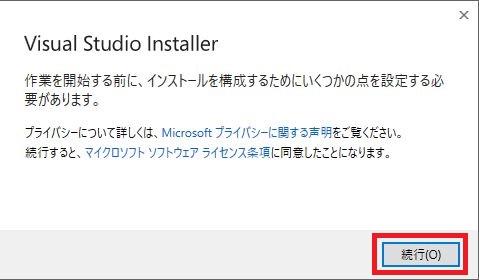
インストールが終わると自動で起動するので、[ワークロード]タブで[C++によるデスクトップ開発]を選択後、[インストールの場所]タブで『Visual Studio 2019』のインストールフォルダを指定し、[インストール]を押下します。
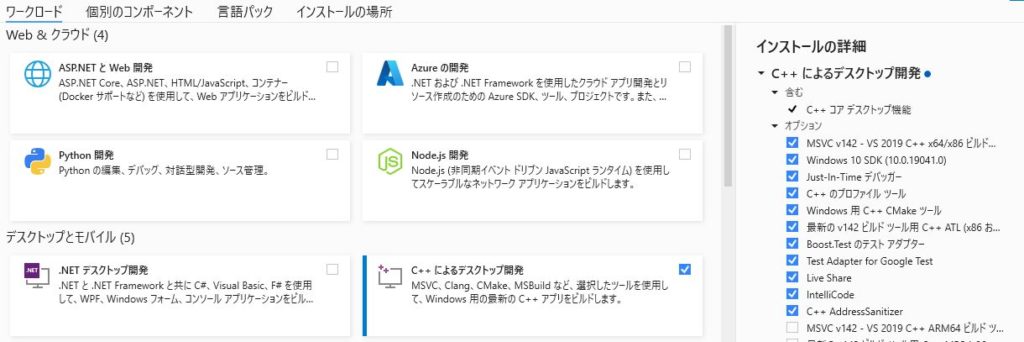
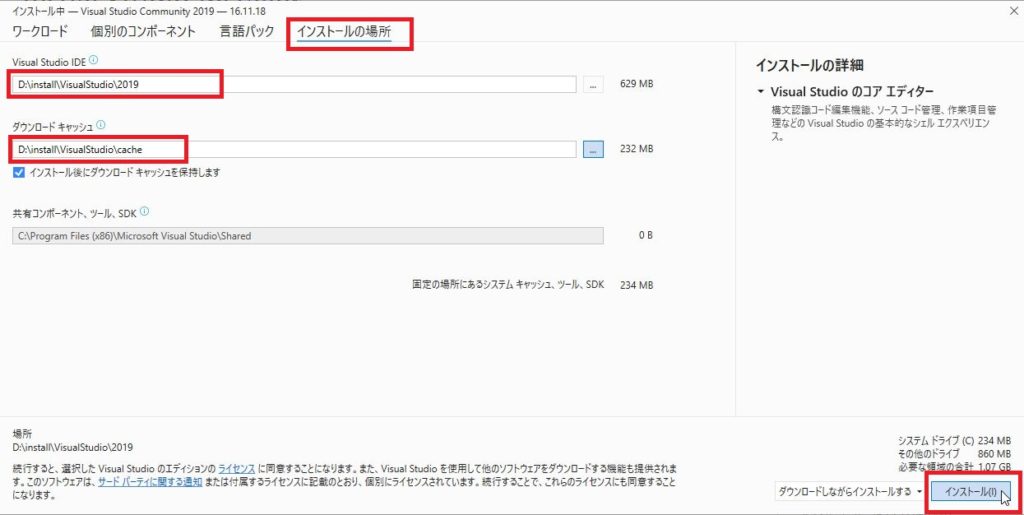
ワークロードは後からでも追加できるため、ここでは[続行]を押下します。
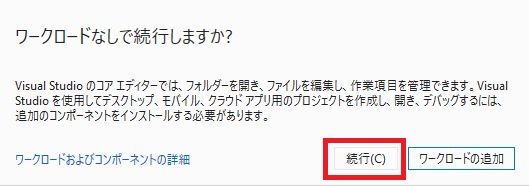
インストール完了後、『Visual Studio 2019』が起動したら完了です。

